
So übertragen Sie Kontakte vom iPhone auf die SIM-Karte: 4 praktikable Methoden

Es gibt viele Gründe, warum iPhone-Nutzer ihre Kontakte vom iPhone auf die SIM-Karte übertragen möchten. Beim Wechsel zu einem neuen Handy möchten Sie vielleicht alle Kontakte auf eine SIM-Karte sichern und auf dem neuen Gerät verwenden. Oder Sie haben einen neuen Mobilfunkanbieter und möchten Ihre iPhone-Kontakte auf der SIM-Karte speichern. Wie und wie können Sie also Kontakte vom iPhone auf die SIM-Karte übertragen? Die Antwort finden Sie in diesem Leitfaden.
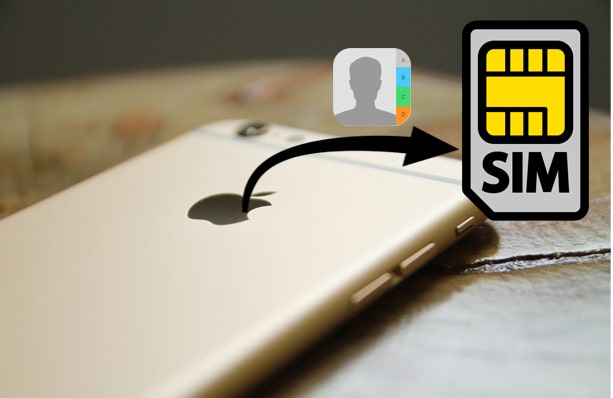
Leider unterstützt Apple das direkte Übertragen von Kontakten vom iPhone auf die SIM-Karte nicht. Apple hält die Speicherung von Daten auf einem Wechseldatenträger für unsicher. Daher empfiehlt Apple Nutzern, Daten direkt auf dem Gerät, in iCloud oder über iTunes auf dem Computer zu speichern. Diese Optionen gelten als zuverlässiger und leistungsfähiger.
Eine Möglichkeit, Kontakte auf der SIM-Karte eines iPhones zu speichern, ist das Jailbreaking. Dadurch können einige Funktionen freigeschaltet werden, die Apple standardmäßig nicht anbietet. Wir raten jedoch davon ab, diese Methode anzuwenden, da sie technisches Know-how erfordert. Außerdem kann Ihr iPhone beschädigt werden, wenn Sie beim Jailbreaking nicht vorsichtig vorgehen.
Hier stellen wir einige indirekte Methoden vor, um iPhone-Kontakte auf die SIM-Karte zu übertragen. Sie sind zwar nicht ganz einfach, aber hilfreich und sehr benutzerfreundlich.
Die erste Methode besteht darin, ein praktisches Datenübertragungstool zu verwenden – Coolmuster Mobile Transfer . Diese Software wurde entwickelt, um mehrere Dateien zwischen zwei Mobiltelefonen zu übertragen, selbst mit unterschiedlichen Betriebssystemen. Damit können Sie zunächst alle Kontakte von Ihrem iPhone auf Android -Telefon übertragen und anschließend die übertragenen Kontakte von Android auf eine SIM-Karte exportieren.
Die wichtigsten Funktionen von Coolmuster Mobile Transfer :
Wie übertrage ich Kontakte von meinem iPhone auf meine SIM-Karte mit Mobile Transfer?
01 Installieren Sie Mobile Transfer auf Ihrem Computer und starten Sie das Programm. Verbinden Sie Ihr iPhone und ein Android Smartphone mit dem Computer und folgen Sie den Anweisungen auf dem Bildschirm, damit die Software beide Geräte erkennt.
02 Sobald das Gerät erkannt wurde, wird die unten dargestellte Benutzeroberfläche angezeigt. Stellen Sie sicher, dass das Android Telefon als Zielgerät ausgewählt ist. Falls nicht, klicken Sie auf „Umkehren“, um die Positionen zu tauschen.

03 Wählen Sie „Kontakte“ und klicken Sie dann auf die Schaltfläche „Kopieren starten“, um Kontakte vom iPhone auf Android Telefon zu übertragen.

04 Legen Sie nun die SIM-Karte, auf die Sie die Kontakte übertragen möchten, in das Android -Telefon ein, öffnen Sie die App „Kontakte“ > tippen Sie oben rechts auf „Mehr“ > „Einstellungen“ > „Kontakte exportieren“ > „Auf SIM-Karte exportieren“ > wählen Sie die vom iPhone übertragenen Kontakte aus und übertragen Sie sie auf die SIM-Karte.

Eine weitere Software, die Sie beim Übertragen von Kontakten vom iPhone auf die SIM-Karte unterstützt, ist Coolmuster iOS Assistant . Dieses leistungsstarke Programm eignet sich hervorragend zum Verwalten, Übertragen und Sichern/Wiederherstellen iOS Daten. Mit diesem Tool können Sie iPhone-Kontakte auf dem PC in der Vorschau anzeigen und diese gezielt in den Formaten CSV, vCard und XML exportieren und auf dem PC speichern. Nachdem Sie die Kontakte vom iPhone auf den PC übertragen haben, können Sie sie problemlos von dort auf ein Android Smartphone mit eingelegter SIM-Karte übertragen und anschließend auf die SIM-Karte exportieren.
Hauptfunktionen des Coolmuster iOS Assistant:
Wie exportiere ich Kontakte von meinem iPhone auf meine SIM-Karte mithilfe des iOS Assistenten?
01 Installieren und öffnen Sie iOS Assistenten auf Ihrem Computer. Verbinden Sie anschließend Ihr iPhone über ein USB-Kabel mit dem Computer. Entsperren Sie Ihr iPhone und tippen Sie auf „Vertrauen“, wenn Sie dazu aufgefordert werden. Die Software erkennt Ihr iPhone automatisch und schnell.

02 Klicken Sie im linken Bereich auf „Kontakte“. Daraufhin werden alle Kontakte Ihres iPhones angezeigt. Wählen Sie die gewünschten Kontakte aus und klicken Sie auf „Exportieren“ > „Als vCard exportieren“, um sie auf Ihrem PC zu speichern.

03 Legen Sie die SIM-Karte in ein Android -Telefon ein und verbinden Sie das Android über ein USB-Kabel mit dem PC. Gehen Sie dann zu „Kontakte“ und wählen Sie die Option „Vom USB-Speicher importieren“.

04 Nach dem Import tippen Sie in der Android Kontakte-App auf „Einstellungen“ > „Kontakte exportieren“ > „Auf SIM-Karte exportieren“.
Um mehrere Kontakte vom iPhone auf die SIM-Karte zu übertragen, können Sie auch iCloud verwenden. Dazu müssen Sie Ihre Kontakte zunächst vom iPhone mit iCloud synchronisieren und sie anschließend von iCloud auf Ihren PC herunterladen . Der Nachteil dieser Methode ist, dass Sie während der iCloud-Synchronisierung keine vollständige Kontrolle über die Kontakte haben und der Vorgang etwas länger dauert.
So speichern Sie iPhone-Kontakte mithilfe von iCloud auf der SIM-Karte:
Schritt 1. Gehen Sie auf Ihrem iPhone zu „Einstellungen“ > „iCloud“ > und aktivieren Sie die Option „Kontakte“.

Schritt 2. Melden Sie sich auf Ihrem Computer mit Ihrer Apple-ID und Ihrem Passwort bei iCloud.com an. Klicken Sie anschließend auf die Option „Kontakte“.
Schritt 3. Wählen Sie die Kontakte aus, die Sie exportieren möchten, und klicken Sie dann auf das Zahnradsymbol > wählen Sie „vCard exportieren“, um die iPhone-Kontakte auf den PC zu übertragen.

Schritt 4. Verbinden Sie nun Ihr Android Smartphone per USB-Kabel mit dem Computer. Öffnen Sie die Kontakte-App auf Ihrem Android und klicken Sie anschließend auf „Vom USB-Speicher importieren“. Dadurch werden die von iCloud heruntergeladenen vCard-Dateien auf Ihr Android -Smartphone importiert.
Schritt 5. Sobald der Import abgeschlossen ist, tippen Sie auf Ihrem Android auf „Kontakte exportieren“ > „Auf SIM-Karte exportieren“. Die iPhone-Kontakte werden dann auf eine SIM-Karte kopiert.
Wenn Sie nur wenige Kontakte übertragen möchten, können Sie diese per E-Mail einzeln an Android -Gerät senden. Laden Sie anschließend die iPhone-Kontakte auf Android herunter und übertragen Sie sie auf die SIM-Karte.
So übertragen Sie Kontakte vom iPhone auf die SIM-Karte ohne iCloud per E-Mail:
Schritt 1. Kontakte vom iPhone per E-Mail senden
Öffnen Sie die Kontakte-App auf Ihrem iPhone und wählen Sie die Kontakte aus, die Sie übertragen möchten. Tippen Sie auf „Kontakt teilen“ und senden Sie den Kontakt per E-Mail.

Schritt 2. iPhone-Kontakte auf Android -Telefon herunterladen
Öffnen Sie auf einem Android Telefon die vom iPhone gesendete E-Mail und laden Sie dann die vCard-Kontaktdateien auf Android herunter .
Schritt 3. vCard-Dateien auf Android importieren
Öffnen Sie die Kontakte-App auf Android > tippen Sie auf „Mehr“ > „Einstellungen“ > „Kontakte importieren/exportieren“ > „vCard-Datei importieren“. Anschließend werden die heruntergeladenen vCard-Dateien in die Android Kontakte-App importiert.

Schritt 4. Kontakte auf der SIM-Karte speichern
Nachdem Sie die Kontakte von Ihrem iPhone in Ihre Android Kontakte-App importiert haben, können Sie über „Mehr“ > „Einstellungen“ > „Kontakte exportieren“ > „Auf SIM-Karte exportieren“ die Kontakte auf die SIM-Karte übertragen.
Obwohl Apple das direkte Kopieren von Kontakten vom iPhone auf die SIM-Karte nicht erlaubt, bietet es die Möglichkeit, SIM-Kartenkontakte auf das iPhone zu importieren .
So geht's:
Schritt 1. Legen Sie die SIM-Karte, die die gewünschten Kontakte enthält, in Ihr iPhone ein.
Schritt 2. Öffnen Sie die App „Einstellungen“ und tippen Sie dann auf „Kontakte“ > „SIM-Kontakte importieren“.
Schritt 3. Wählen Sie den Speicherort, an dem Sie Ihre SIM-Kartenkontakte speichern möchten.

Wie Sie sehen, gibt es zwar keine direkte Lösung, um Kontakte auf der SIM-Karte eines iPhones zu speichern, aber mit etwas mehr Aufwand lässt sich das Problem lösen. Wir haben zwei Programme erwähnt, mit denen Sie Kontakte auf eine SIM-Karte Ihres iPhones importieren können. Beide sind praktisch und leistungsstark für die Datenübertragung. Wenn Sie Kontakte von einem anderen Telefon auf ein iPhone übertragen möchten, können Sie Coolmuster Mobile Transfer verwenden. Für die Sicherung und Verwaltung von Kontakten und anderen Dateien ist Coolmuster iOS Assistant die optimale Software.
Sollten Sie Fragen zu den Methoden oder der Software haben, hinterlassen Sie bitte einen Kommentar, um uns dies mitzuteilen.
Weitere Artikel:
4 Methoden zum Übertragen von Kontakten von Android auf iPhone ohne SIM-Karte
So übertragen Sie Kontakte von Android auf iPhone via Bluetooth [2025]
Eine vollständige Anleitung zum Übertragen von Kontakten vom iPhone auf ein anderes iPhone
4 einfache Lösungsansätze für das Problem „Kontakte beim Umzug zu iOS nicht übertragen“





